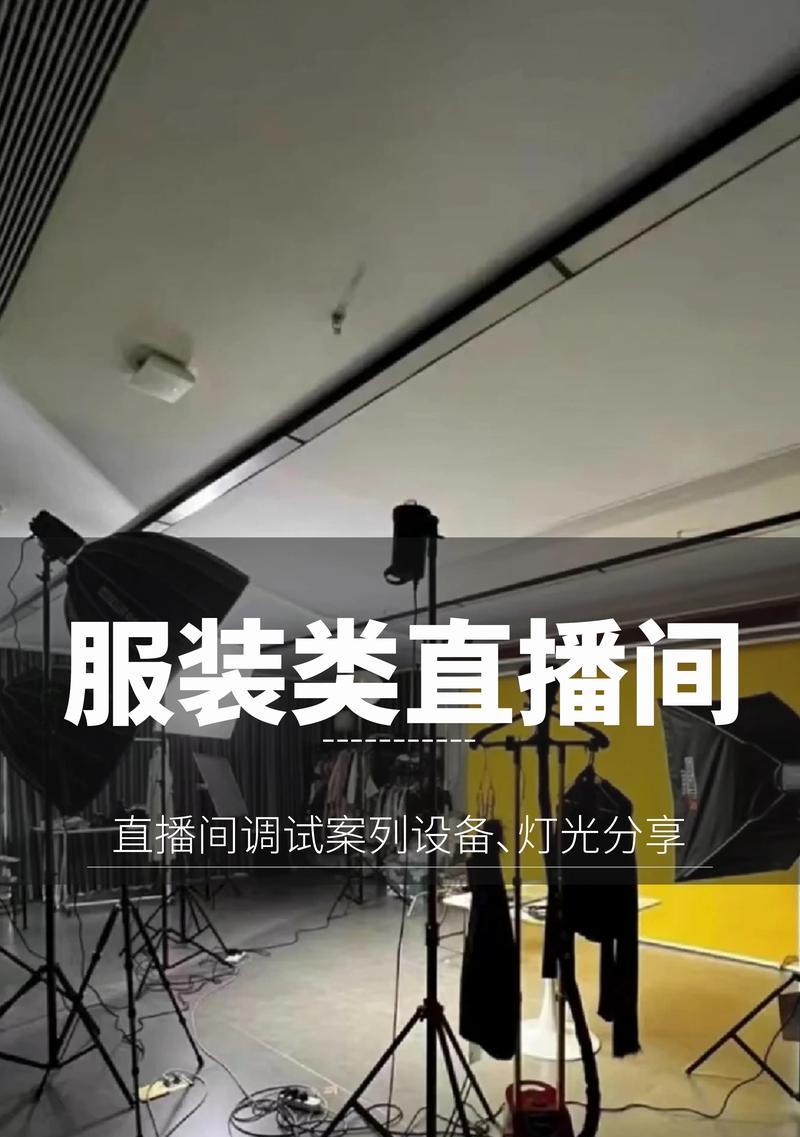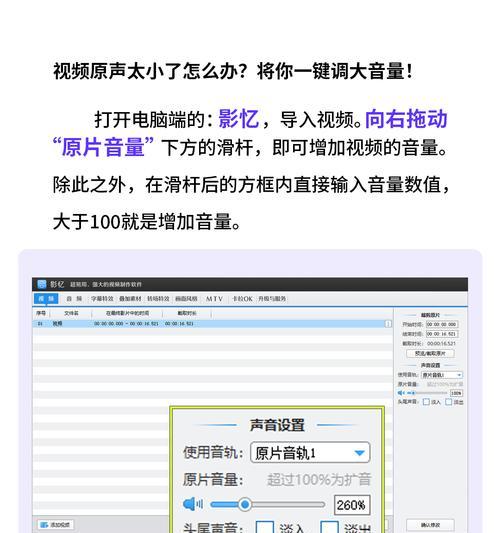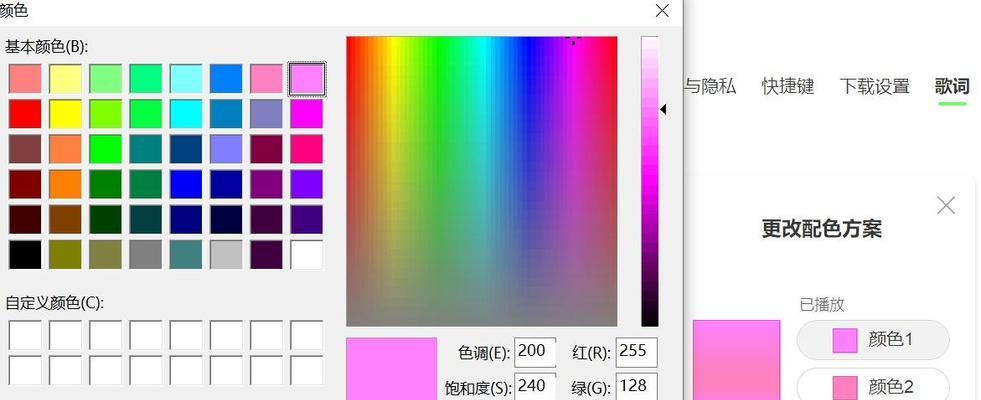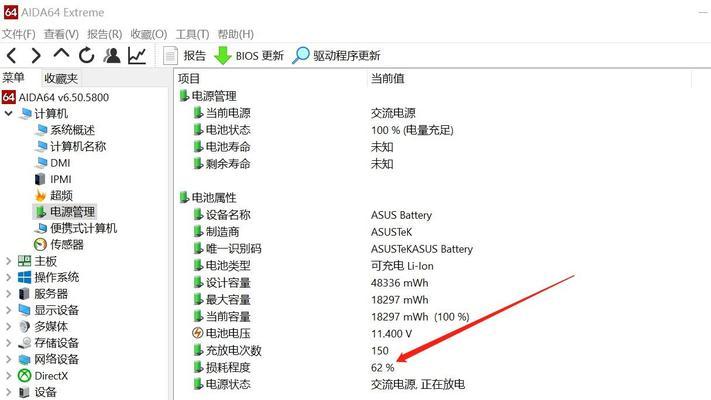电脑中间的音响没声音怎么回事?如何调试?
游客 2025-04-02 14:20 分类:网络技术 7
当电脑上的音响突然无声,用户可能会感到沮丧和困惑。这个问题可能由多种因素引起,但不必担心,通过以下步骤,您可以快速找到问题的原因并进行修复。
一、检查硬件连接
1.1确认音响是否正确连接
检查电脑的外接音响是否正确连接到电脑的音频输出端口。有时松动或不正确的连接会导致声音无法输出。
1.2查看音响电源
保证电脑的外接音响已经通电,并且音量设置在合适的位置。有时候,即使音响接线正确,但忽略检查音响自身的电源和音量控制也会导致无声问题。

二、电脑音频设置检查
2.1调整音频输出设备
进入电脑的声音设置,查看是否选择正确的音频输出设备。如果您的电脑与多种音频设备相连,可能存在输出设备选择错误的情况。
2.2检查扬声器的默认设备状态
在声音设置中,确认扬声器或耳机是否被设置为默认设备。若不是默认设备,那么电脑的声音就会输出到其他未被选中的设备上。

三、问题诊断与解决
3.1运行音频故障诊断
多数操作系统都内置了音频故障诊断工具。在Windows系统中,可以点击开始菜单,搜索“音频故障诊断”,然后跟随提示操作。在Mac系统中,可以通过系统偏好设置中的声音选项进行检查。
3.2更新或重新安装音频驱动程序
如果音频故障诊断没有发现问题,或者问题依旧存在,尝试更新或者重新安装您的音频驱动程序。有时驱动程序损坏或过时会导致音响不发声。
3.3检查系统音量和静音设置
确认电脑的系统音量设置没有被静音,并且没有设定在最低。在Windows系统中,可以在任务栏的音量图标上右键点击,检查设置。在Mac系统中,可以点击屏幕右上角的音量图标进行调整。
3.4尝试使用其他音频文件测试
使用其他音频文件测试音响是否工作正常。如果只有特定程序中的声音消失,可能是软件问题;如果所有声音都无法播放,则是硬件或系统设置问题。

四、软件和系统层面的处理
4.1关闭静音状态的程序
有些程序可能有自己独立的音量设置,例如视频播放软件或音频编辑软件,确保这些软件没有被静音或音量设置过低。
4.2检查系统更新
确保您的操作系统是最新的,因为某些问题可能在更新中被修复。在Windows中,您可以通过设置中的“更新和安全”检查更新,在Mac中,可以使用AppStore检查更新。
4.3检查音频服务状态
在Windows系统中,您可以打开服务管理界面,检查WindowsAudio和WindowsAudioEndpointBuilder服务是否正常运行。若服务未运行,需要启动它们。
五、物理设备问题排查
5.1检查扬声器
如果音响在其他设备上可以正常工作,但在电脑上无声,可能是音响自身的问题。检查扬声器的电源线和音频线有无损坏。
5.2检查声卡
声卡故障也会导致音响无声。如果可能,尝试在其他电脑上使用您的音响,或者使用耳机测试电脑的音频输出。
综上所述
通过检查硬件连接、调整电脑音频设置、运行系统诊断、处理软件问题以及排查物理设备故障,大多数音响无声的问题都可以得到解决。如果您遵循了上述所有步骤,音响仍未发声,可能需要专业的技术支持或者考虑更换音响设备。希望本篇文章能帮您轻松解决电脑音响无声的烦恼。
版权声明:本文内容由互联网用户自发贡献,该文观点仅代表作者本人。本站仅提供信息存储空间服务,不拥有所有权,不承担相关法律责任。如发现本站有涉嫌抄袭侵权/违法违规的内容, 请发送邮件至 3561739510@qq.com 举报,一经查实,本站将立刻删除。!
- 最新文章
- 热门文章
-
- 苹果笔记本出现8024错误应如何解决?
- 秘密停车时如何用手机拍照?拍照技巧有哪些?
- 华为手机拍照时镜头被遮挡如何调整?
- 苹果笔记本怎么打乘号?如何在苹果笔记本上输入乘号?
- 电脑如何配置多个蓝牙耳机?设置过程中可能会遇到哪些问题?
- 电脑外接音响声音小怎么办?如何调整音量?
- 如何快速将照片传到手机?闺蜜拍照后怎么分享?
- 笔记本电脑显存容量一般是多少?如何查看显存大小?
- 夸克占内存怎么清理?电脑内存不足如何释放?
- 电脑卡槽增加内存的步骤是什么?增加内存后性能提升明显吗?
- 电机与投影仪如何连接?使用方法是什么?
- 手机贴膜后如何拍照更清晰?
- 投影仪B1与B2型号之间有何区别?
- xr手机拍照如何设置才好看?
- 如何将违法拍摄的照片安全传送到他人手机?传输过程中需注意哪些隐私问题?
- 热评文章
-
- 10款神器App有哪些?如何挑选适合自己的高质量应用?
- 境界划分介绍是什么?如何理解不同境界的含义?
- 三职业玩法介绍?如何选择适合自己的角色?
- 如何快速掌握最新游戏玩法秘籍?分享常见问题及解决方法?
- 游戏故事概要是什么?如何理解游戏中的故事线?
- 手机游戏推荐?2024年有哪些热门手机游戏值得玩?
- 龙城飞将介绍?龙城飞将有哪些特点和常见问题?
- 圣痕新版实用攻略?如何快速掌握新版本的使用技巧?
- 暗黑2重制版攻略怎么找?哪里有最全的暗黑2重制版攻略?
- 全新职业觉醒即将来袭?如何应对新职业带来的变化?
- 亲子运动小游戏推荐?哪些游戏适合家庭互动?
- 靖为何不娶华筝?背后的原因是什么?
- 梁山108好汉的绰号有哪些?这些绰号背后的故事是什么?
- 网页QQ功能有哪些?如何使用网页QQ进行聊天?
- 鬼武者通关解说有哪些技巧?如何快速完成游戏?
- 热门tag
- 标签列表